
Uporaba Googlove trgovine z aplikacijami je tako pogosta kot brskanje po internetu, saj se ne pregleduje samo zaradi pridobivanja novih dogodkov (ali vsebin, kot so knjige ali glasba), ampak je odvisna od posodobitve del, ki so nameščena. Zato je njegovo pravilno delovanje ključnega pomena, da kar najbolje izkoristite terminal Android, ki ga imate. Toda včasih se pojavijo napake pri Trgovini play. Predstavljamo vam najpogostejšo rešitev.
To je članek, ki ga bomo posodobili, da bomo dodali težave, ki so zaznane kot nove, in rešitve, ki obstajajo v zvezi s tem. Na splošno se to vedno doseže z uporabo možnosti, vključenih v lastni operacijski sistem, kar preprečuje uporabo aplikacij tretjih oseb. Dejstvo je, da so rešitve za obstoječe napake v Trgovini Play na splošno lažje doseči, kot bi si sprva mislili.
Mimogrede, najprej je treba za tiste z manj znanja imeti prijavljen gmail račun v terminalu Android, da lahko uporabljate Google Store, saj drugače ni mogoče. To pravim, ker so me občasno spraševali, zakaj ni mogoče doseči novega razvoja, in to je razlog. Če želite to narediti, preprosto sledite navodilom, ki se prikažejo na zaslonu, ko zaženete Trgovino Play brez vnesenega računa.
Popravite napake v trgovini Play
Nato zapustimo rešitve ki jih podajamo za napake, ki jih običajno najdemo v trgovini Google (z ustreznimi kodami). Če ne najdete tistega, ki se pojavi na vašem telefonu ali tabličnem računalniku Android, nam v komentarjih povejte, da ga najdemo in tudi dodamo (mimogrede, koda je vključena v sporočilo, ki ga prejmete na sami napravi, tako da je to h kateremu bi morali ciljati).
Napaka 101
Kar se zgodi, je to ni več prostora na napravi, saj je nameščenih veliko aplikacij. Gre za eno najpogostejših napak v Trgovini Play. Rešitev je očitna: odstranite razvoj dogodkov, poleg tega pa je priporočljivo odstraniti in zamenjati Gmail račun, saj včasih podatki ostanejo rezidenčni in se napaka nadaljuje.
DF-BPA-09
Pojavi se, ko kupite aplikacijo in pride do napake, ki prepreči njeno prenos. Če želite to popraviti, odprite razdelek Nastavitve in aplikacije. Tukaj pod Vse izberite Okvir Googlovih storitev in pritisnite gumb za brisanje podatkov. To bi načeloma moralo rešiti to napako.
Napaka 110
To sporočilo označuje, da ni mogoče namestiti aplikacije, in je tudi ena od napak v Trgovini Play, ki se najpogosteje pojavljajo. Tukaj je rešitev, da počistite predpomnilnik Googlove trgovine in to storite v aplikacijah nastavitev. Izberite Vse in nato uporabite Počisti predpomnilnik (začasna možnost je prenos razvoja z brskalnikom).
Rh01 / rpc: s-5: aec-0
Tukaj se zgodi, da obstaja težava v komunikaciji z strežnik, zato delovanje trgovine ni ustrezno. Brisanje predpomnilnika Trgovine Play je tisto, kar običajno deluje najbolje, in za to uporabite možnost, ki je na voljo v informacijah o razvoju v razdelku Aplikacije v nastavitvah.
Napaka 194
To je ena izmed zapletenih napak v Trgovini Play in včasih jo je težko odpraviti. Preprečuje naložite kakšno aplikacijo v določenem trenutku, pogosto pa je razlog skrivnost. Načeloma najnovejša različica trgovine vključuje popravek v zvezi s tem, vendar tega morda nimate. Narediti morate dva koraka: počistite podatke in počistite razvojni predpomnilnik (vedno v razdelku Aplikacije v nastavitvah). To bi moralo delovati, sicer poiščite Googlove storitve na seznamu in storite enako.
DF-BPA-10
Napaka, ki je veliko pogostejša, kot si mislite, in je povezana s strežniki, s katerimi komunicira telefon ali tablica Android. Pri prenosu nove aplikacije ali posodobitve se to zgodi ... in ni podan s "ključem", da bi se temu izognili. Kaj storiti je odstranite vse posodobitve iz Trgovine Play. To se naredi v aplikacijah nastavitev. Poiščite zadevno aplikacijo in najprej prisilno zaprite ter nato uporabite možnost Odstrani posodobitve. Potrdite in ... to je to!
Napaka 481
Gre za napako pri preverjanju pristnosti Googlovega računa, resnica pa je, da je to ena od napak v Trgovini Play, ki se običajno pojavljajo redno. Rešitev je preprosta: izbrišite svoj račun, namesto tega uporabite drugega, nato spet svojega. Posledica tega bo, da bo zopet vse potekalo kot mora.
Napaka 491
To onemogoča prenos posodobitev, kar povzroča precejšnje težave. Ponovno je brisanje računa nujen korak, kot smo že povedali, zdaj pa morate iti v njihove nastavitve aplikacij in v tem primeru iskati Google storitve. Izbrišite podatke iz njega in nato znova vnesite svoj Gmail račun.
Napaka 501
To je napaka, ki ni najpogostejša, vendar lahko uporabniki Lollipop trpijo zaradi tega in ne dovoljuje prenosa ali posodabljanja aplikacij. Če želite to rešiti, v razdelku Aplikacije v nastavitvah izberite možnost Preneseno. Poiščite tiste z nizom com.app in jih odstranite iz telefona ali tablice. Če to ne deluje, boste morali terminal ponastaviti na tovarniške nastavitve, tako da izvedete a backup podatkov najprej.
Napaka 919
To je ena izmed napak v Trgovini Play, ki je bolj zapletena, saj omogoča pridobivanje aplikacij, vendar se ne izvajajo zaradi težav s certifikati in preverjanjem. Na srečo popravljanje tega ni zapleteno, saj morate preprosto sprostiti prostor na telefonu ali tabličnem računalniku in odstraniti nepotrebne datoteke ali razvoj.
Napaka 940
Posebna napaka, ki se lahko zgodi in ki preprečuje prenos ali namestitev novih programov. Prva stvar, ki jo je treba popraviti, je znova zaženite terminal zadevni, tako da začasne informacije izginejo. To je pogosto dovolj, če pa ne, morate počistiti predpomnilnik naprave, da bo rešitev učinkovita. To se naredi v informacijah Trgovine Play v razdelku Aplikacije v nastavitvah.
drugi Tricks za operacijski sistem Google jih je mogoče najti v tem oddelku de Android Ayuda, kjer so možnosti, ki se vam bodo zagotovo zdele zanimive.
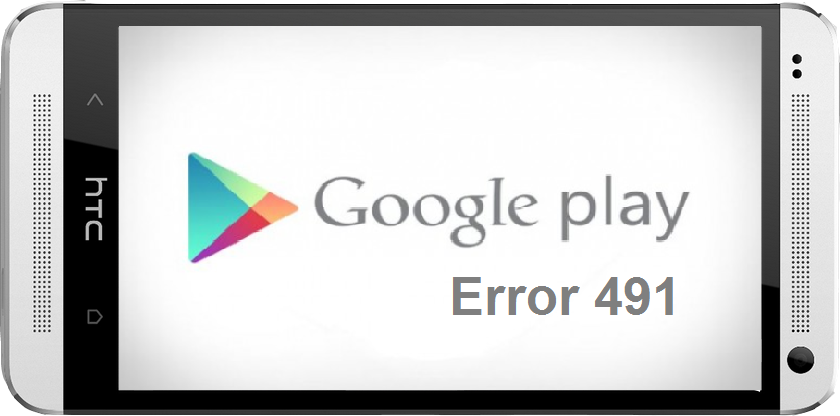

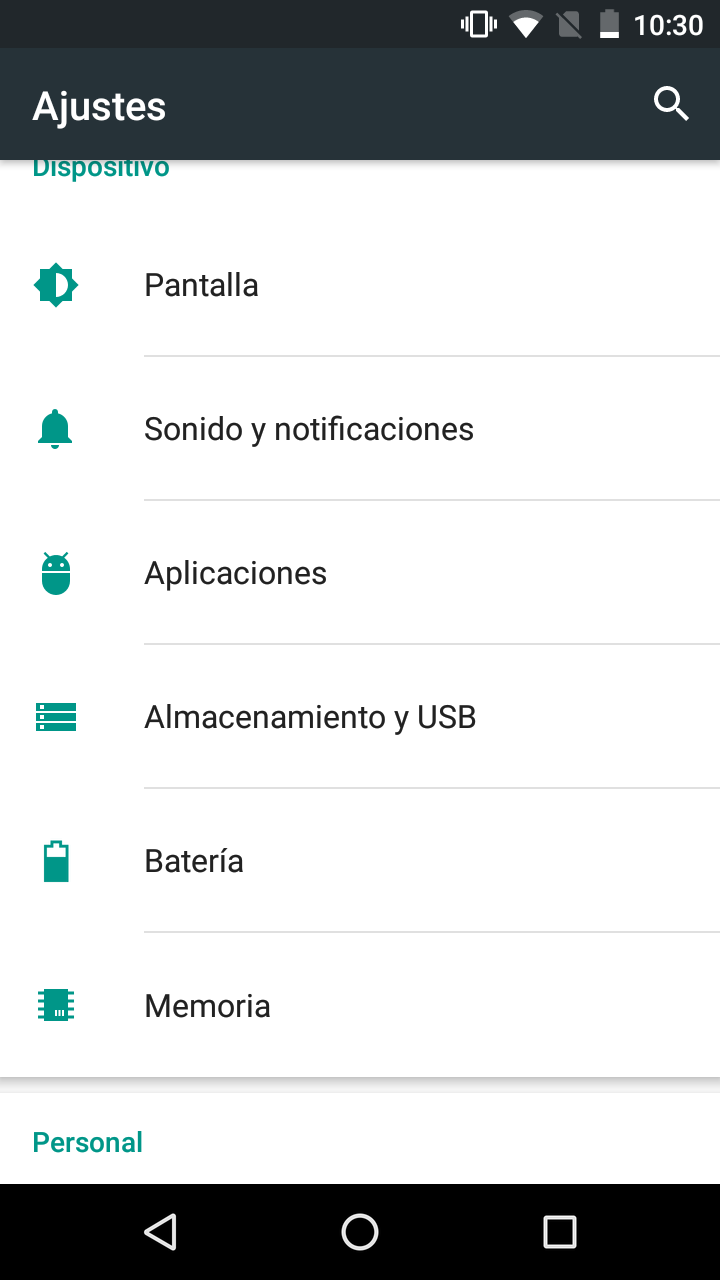





KAKO ODLIČNO BO